Cómo encontrar la etiqueta de volumen o el número de serie de una unidad
los etiqueta de volumen de un conducir no suele ser un dato importante, pero puede serlo cuando se ejecutan ciertos comandos desde el Símbolo del sistema.
Por ejemplo, el comando de formato requiere que ingrese la etiqueta de volumen de una unidad que está formateando, asumiendo que tiene una. El comando de conversión hace lo mismo. Si no conoce la etiqueta de volumen, no puede completar la tarea.
los número de serie del volumen es menos importante, pero podría ser una información valiosa en algunas circunstancias específicas.
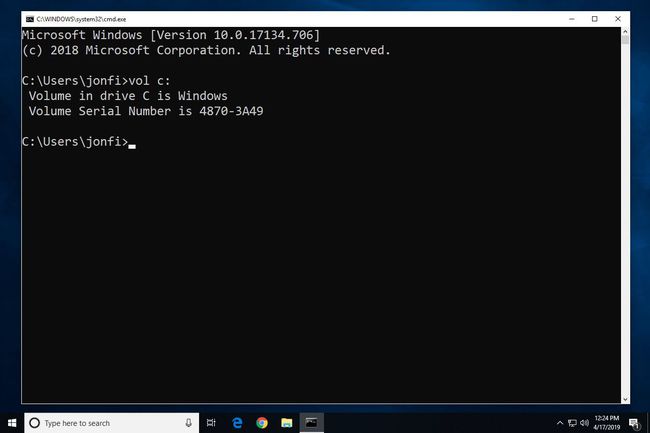
Siga estos pasos rápidos y sencillos para encontrar la etiqueta de volumen o el número de serie del volumen en el símbolo del sistema.
Los pasos que se describen a continuación se aplican a Windows 10 mediante Windows XP.
Cómo encontrar la etiqueta de volumen o el número de serie de una unidad desde el símbolo del sistema
-
Abrir símbolo del sistema.
En Windows 10 y Windows 8, puede encontrar el símbolo del sistema haciendo clic con el botón derecho en el botón Inicio. En versiones anteriores de Windows, busque en el menú Inicio
cmd o busque el símbolo del sistema en el Accesorios carpeta del menú Inicio.Un símbolo del sistema normal está bien; no necesitas abre uno elevado.
Si no se puede acceder a Windows, el símbolo del sistema también está disponible en Modo seguro en todas las versiones de Windows, desde Opciones de inicio avanzadas en Windows 10 y Windows 8, y desde Opciones de recuperación del sistema en Windows 7 y Windows Vista.
-
Cuando se le solicite, ejecute el comando vol como se muestra a continuación, y luego presione Ingresar:
vol c:
Cambio C a la unidad para la que desee encontrar la etiqueta de volumen o el número de serie. Por ejemplo, si desea encontrar esta información para la unidad E, escriba vol e: en lugar de.
-
Inmediatamente debajo del mensaje, debería ver dos líneas similares a las siguientes:
El volumen en la unidad C es Windows.
El número de serie es C1F3-A79E.
Como puede ver, la etiqueta de volumen del Unidad C es Ventanas y el número de serie del volumen es C1F3-A79E.
Si en cambio ves El volumen en la unidad C no tiene etiqueta entonces significa exactamente eso. Las etiquetas de volumen son opcionales y su disco no tiene ninguna.
Ahora que ha encontrado la etiqueta del volumen o el número de serie del volumen, puede cerrar el símbolo del sistema si ha terminado o puede continuar ejecutando comandos adicionales.
Otras formas de encontrar la etiqueta de volumen o el número de serie
Usar el símbolo del sistema es la forma más rápida de encontrar esta información, pero también existen otros métodos.
Una forma es utilizar las propiedades de la unidad desde Windows. Ejecute el GANAR + E atajo de teclado para abrir la lista de discos duros (si está usando Windows 10, elija también Esta PC desde la izquierda).
Junto a cada unidad está la etiqueta de volumen respectiva. Haga clic con el botón derecho en uno (o mantenga presionado) y elija Propiedades para verlo allí también, y para cambiar la etiqueta de volumen de la unidad.
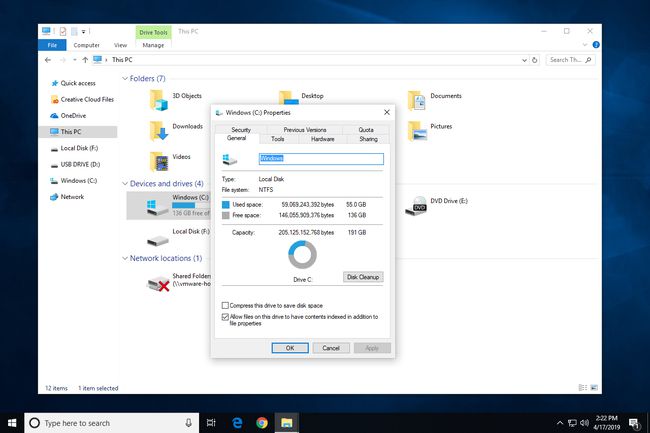
Otro es usar un herramienta gratuita de información del sistema como el libre Speccy programa. Con ese programa, en particular, encuentre el Almacenamiento sección y elija el disco duro para el que desea obtener la información. Tanto el número de serie como los números de serie de volumen específicos se muestran para cada unidad.
